iphone怎么导入电影视频?iphone导入电影视频图文教程 !
我们在网上下载了一些电影,如果想要在iphone上观看该怎么办呢?今天小编为大家介绍iphone导入电影视频教程,一起来了解下吧! 此文来自qqaiqin.com
iphone导入电影视频教程
此文来自qqaiqin.com
第一步 Q游网qqaiqin
将设备连接到你的电脑,在iTunes左侧列表里点击影片。 Q游网qqaiqin
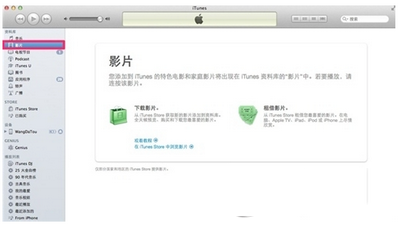 此文来自qqaiqin.com
此文来自qqaiqin.com
第二步
此文来自qqaiqin.com
在桌面上找到下好的影片,这里提示下,iPhone支持的影片格式有mp4和m4v这两种格式,如果你下的电影不是这两种格式需要转换下才可以导入到你的手机中。
此文来自qqaiqin.com
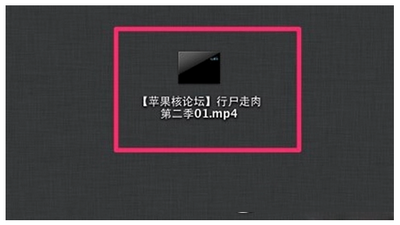
Q游网qqaiqin
第三步
Q游网qqaiqin
将下好的影片拖入你的iTunes中,会自动载入到你的影片栏里。
此文来自qqaiqin.com
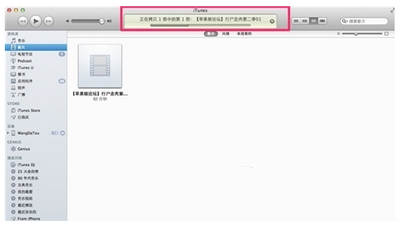 此文来自qqaiqin.com
此文来自qqaiqin.com
第四步 此文来自qqaiqin.com
影片已经成功导入你的iTunes。
Q游网qqaiqin
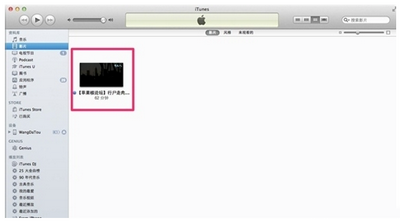
此文来自qqaiqin.com
第五步
Q游网qqaiqin
点击左侧列表里你的设备,勾选“同步影片”,勾选需要同步的影片,最后点“应用”。 Q游网qqaiqin
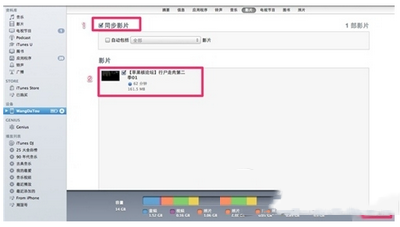
此文来自qqaiqin.com
第六步 此文来自qqaiqin.com
顶部状态栏显示正在同步影片到你的设备中。
Q游网qqaiqin
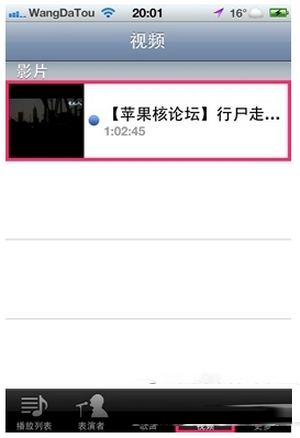
此文来自qqaiqin.com
第七步 此文来自qqaiqin.com
打开你手机里的视频应用,就能看见导入的影片了。
Q游网qqaiqin
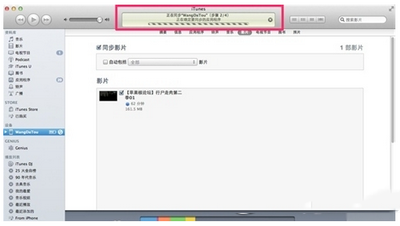 此文来自qqaiqin.com
此文来自qqaiqin.com
第八步
Q游网qqaiqin
播放影片的效果。
Q游网qqaiqin
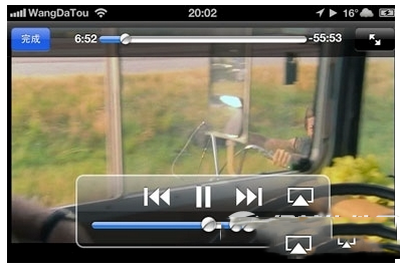
Q游网qqaiqin
Q游网qqaiqin
以上相关的更多内容请点击“iphone导入电影 ”查看,以上题目的答案为网上收集整理仅供参考,难免有错误,还请自行斟酌,觉得好请分享给您的好朋友们!